شاید شما نیز در حین خرید لپتاپ کارکرده، با این سوال مواجه شده باشید که چطور تجهیزات لپتاپ مذکور را بررسی کنید. با توجه به کاستوم بودن بسیاری از لپتاپ های نو که در بازار موجود هستند، بررسی سخت افزاری لپتاپ و کامپبوتر ضروری می باشد. در این مقاله می خواهیم نرم افزاری کاربردی جهت تست رم کامپیوتر و لپتاپ را به شما معرفی کنیم.
نرم افزار MEMTest86 با حدود 20سال سابقه در حوزه تست رم، نرم افزاری بسیار کاربردی به نظر می رسد.
برای شروع کار با نرم افزار ابتدا می بایست به وسیله نرم افزار ImageUSB مطابق شکل از نرم افزار MemTest86 یک ایمیج در یک فلش مموری ایجاد می کنیم. لازم به ذکر است در زمان دانلود نسخه رایگان MemTest86 ای نرم افزار نیر در داخل پکیج نرم افزاری موجود می باشد.
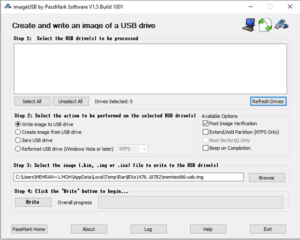
همانطور که می بینید این نرم افزار یک فلش مموری قابل بوت با نرم افزار MemTest86 می سازد.
طریقه کار این نرم افزار طبق مراحل زیر است:
- انتخاب USB Flash Drive.
- انتخاب گزینه Write image to USB drive.
- این مرحله انتخاب ایمیجیست که می خواهیم بر روی فلش ذخیره شود که به صورت پیشفرض بر روی نرم افزار MemTest86 می باشد، یعنی نیاز به اعمال تغییری ندارد.
- و در پایان دکمه Write را می زنیم.
نکته1:
خاطرنشان کردن این نکته ضروریست که حافظه فلشی که برای این کار در نظر میگیرید، ابتدا می بایست تمام اطلاعات خود را از آن بردارید، زیرا نرم افزار ImageUSB، حافظه فلش را به فرمت Dynamic می برد و حجم فضای ذخیره سازی فلش را به حدود 250 مگابایت می رساند. برای استفاده از بقیه ظرفیت فلش می توان با نرم افزارهای پارتیشن بندی یک پارتیشن دیگر برای بقیه ظرفیت حذف شده ایجاد کرد و از آن استفاده کرد.
نکته2:
برای بازگرداندن فلش به حالت معمولی نیز می توان از گزینه Zero USB drive این کار را انجام داد. باید توجه داشت که این گزینه تمام اطلاعات را از روی حافظه فلش حذف می کند.
حالا فلش شما آماده استفاده است.
حال سیستم را ری استارت کرده و در بوت منو، فلش مورد نظر را انتخاب کنبد. در این صورت با صفحه زیر مواجه می شوید:

برای ورود به مرحله تست، گزینه Config را انتخاب کنید.
سپس وارد صفحه دیگری می شوید:
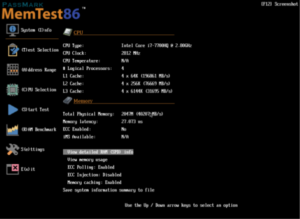
این صفحه گزینه های مختلفی دارد که در اینجا به هر کدام می پردازیم:
- System Info:
این گزینه به ما مشخصات CPU و رم را نمایش می دهد.
- Test Selection:
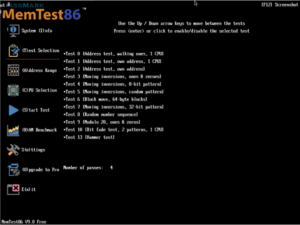
با انتخاب این گزینه می توان تست رم را به صورت گزینشی انجام داد، یعنی هر تستی را که نمی خواهیم انجام شود ستاره کنار آنرا با کلیک برمیداریم:
- Address Range:
این گزینه برای تعیین محدوده معین جهت انجام تست می باشد.
- CPU Selection: با انتخاب این گزینه می توان، انواع زمان بندی برای تست CPU را انتخاب کرد.
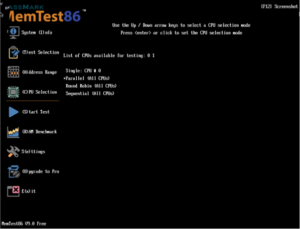
- Start Test:
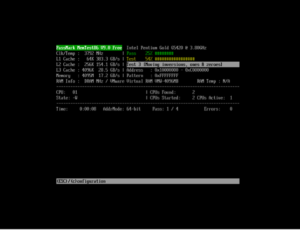
و اما مهمترین گزینه برای ما این گزینه می باشد. با انتخاب این گزینه تست رم شروع می شود.
پس از گذراندن مراحل تست ، می توان نتیجه گزارش را در فلش ذخیره کرد و حتی پرینت گرفت.
نکته3:
لازم به ذکر است در هر مرحله نیز می توان با فشردن کلید F12 از صفحه Screenshot گرفت. Screenshot ها نیز در حافظه فلش ذخیره می شوند.
- RAM Benchmark:
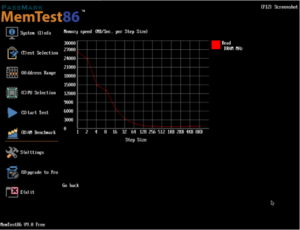
گزینه بعدی برای اندازه گیری توان واقعی رم به کار می رود. پس از زدن کلید Start نموداری از عملکرد رم به شکل بالا نمایش داده می شود.
- Settings:
این گزینه به منظور تنظیمات رزولوشن صفحه نمایش و انتخاب زبان مورد نظر می باشد.
گزینه های بعدی نیز برای Upgarde کردن نرم افزار به حالت حرفه ای(پولی) و خروج می باشند.


